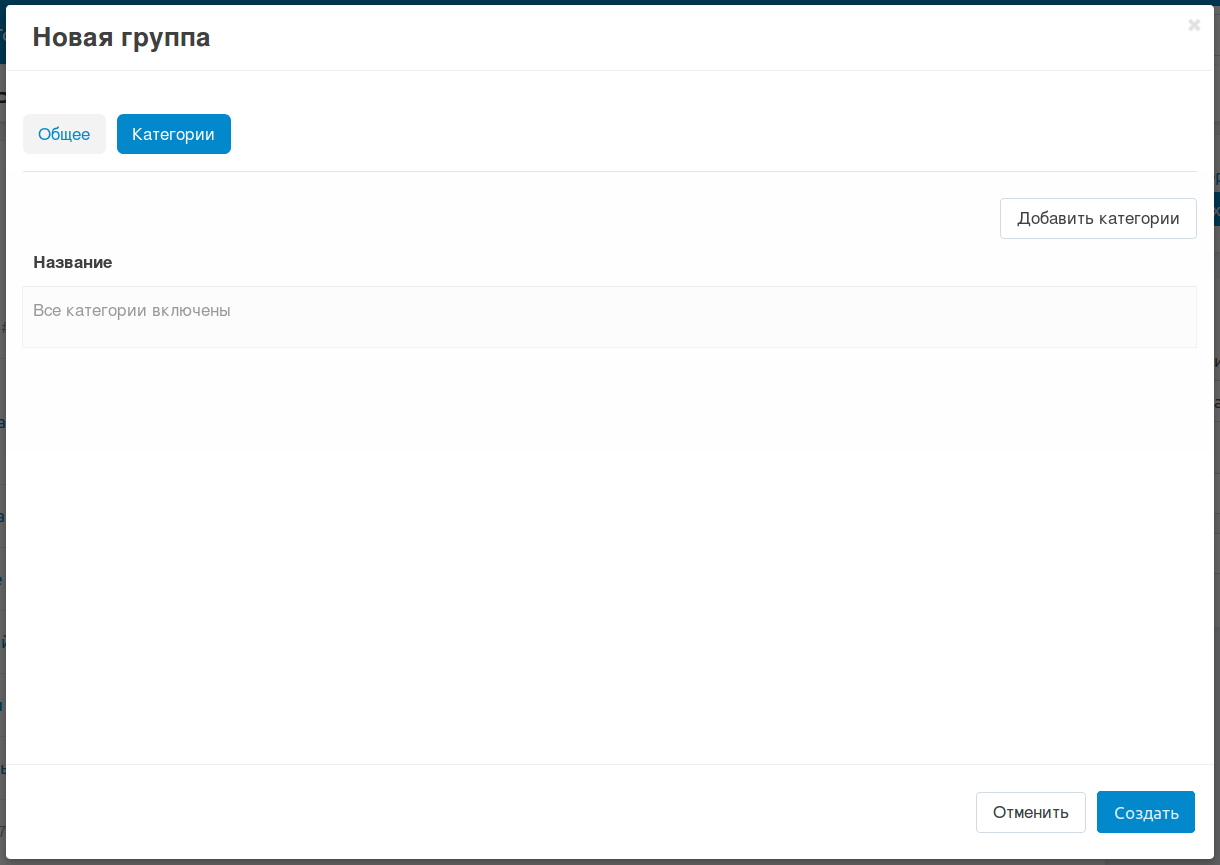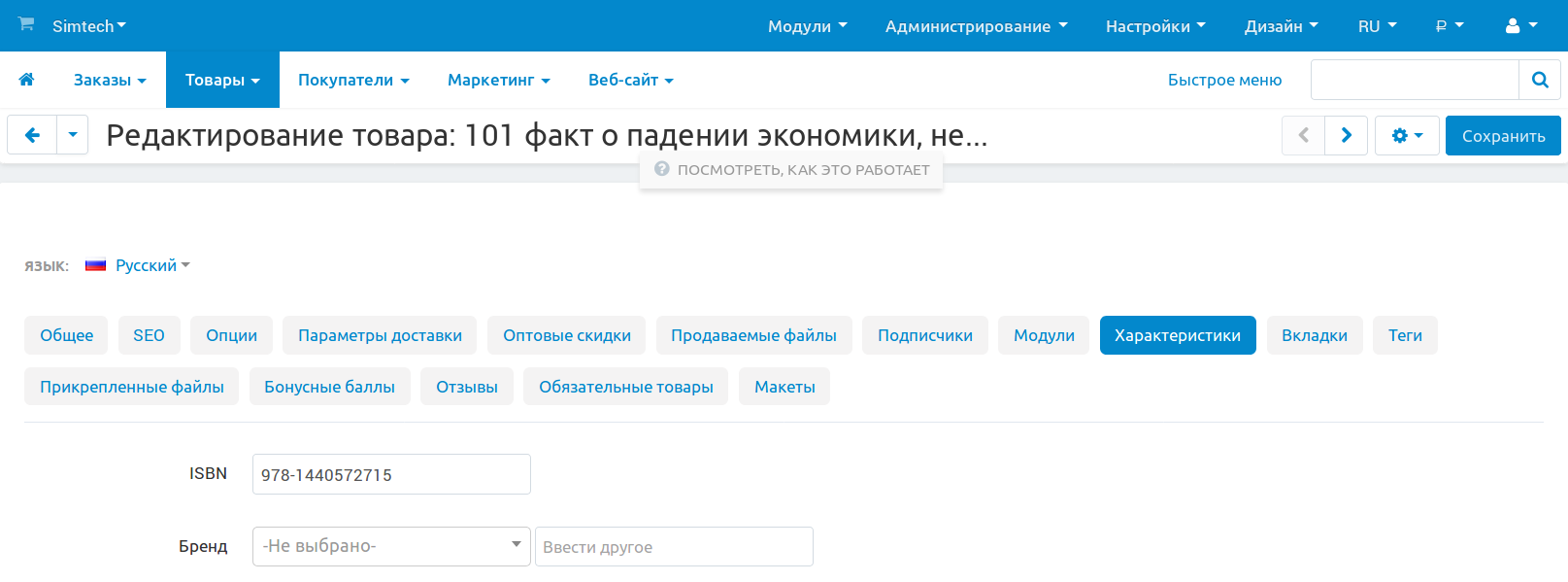Как работать с характеристиками¶
Характеристики — это различные свойства товара. Их можно использовать для создания фильтров, с помощью которых покупатели смогут найти на витрине товар с нужными свойствами.
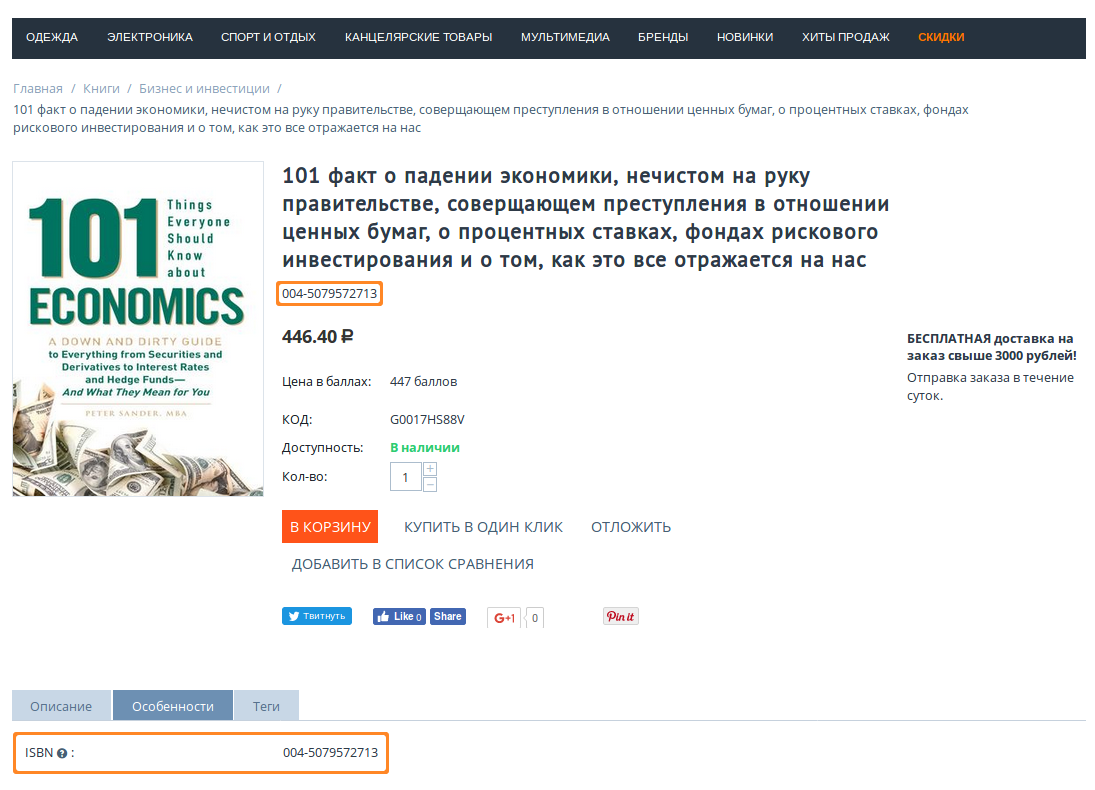
Добавить характеристику¶
Откройте страницу Товары → Характеристики в панели администратора.
Нажмите кнопку + в правой верхней части экрана.
Заполните свойства характеристики.
(опционально) У некоторых характеристик может быть несколько вариантов. После того, как вы настроите всё на вкладке Общее, создайте варианты на вкладке Варианты, если она появилась.
(опционально) По умолчанию характеристика будет доступна во всех категориях. Перейдите на вкладку Категории, если вы хотите сделать характеристику доступной только в некоторых категориях.
Важно
Если характеристика доступна в категории, она также доступна в подкатегориях. Если характеристика относится к группе, то она доступна во всех категориях, где доступна группа. Вкладка Категории в этом случае не будет отображаться.
Нажмите кнопку Создать.
Добавить группу характеристик¶
С помощью групп характеристик можно назначать категории сразу нескольким характеристикам.
Предупреждение
Если вы удалите группу характеристик, то все характеристики из этой группы тоже будут удалены.
Откройте страницу Товары → Характеристики.
В меню справа выберите Группы характеристик.
Нажмите кнопку + в правой части страницы.
Заполните следующие поля в открывшемся окне Новая группа:
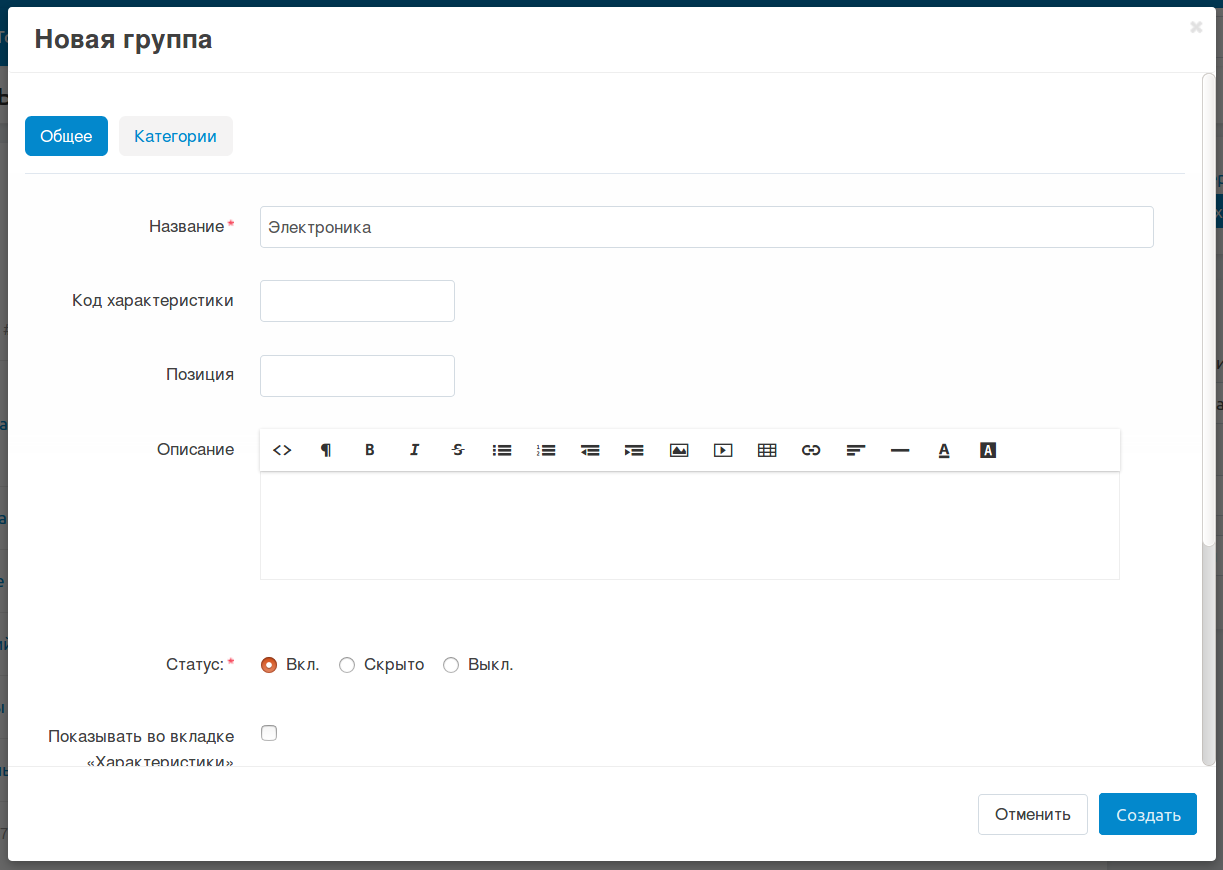
- Название — название группы характеристик, которое отобразится на витрине и в панели администратора.
- Магазин — витрина, которой принадлежит группа.
- Код характеристики — код, по которому можно идентифицировать эту группу характеристик.
- Позиция — положение группы характеристик относительно других существующих групп.
- Описание — описание группы, которое отобразится на витрине, если покупатель нажмет на знак вопроса рядом с названием характеристики на вкладке “Характеристики”.
- Показывать во вкладке “Характеристики” карточки товара — если поставить эту галочку, то группа появится на странице товара в специальной вкладке.
- Показывать в заголовке карточки товара — если поставить эту галочку, то группа появится на детальной странице товара под его названием.
- Показывать в списке товаров — если поставить эту галочку, то группа появится в списке товаров на витрине.
(опционально) По умолчанию, группа характеристик доступна во всех категориях. Чтобы сделать группу характеристик доступной только в определённых категориях, выполните следующие шаги:
Нажмите кнопку Создать. Новая группа характеристик появится на странице Товары → Характеристики, если вы выберете Группы характеристик в меню справа.
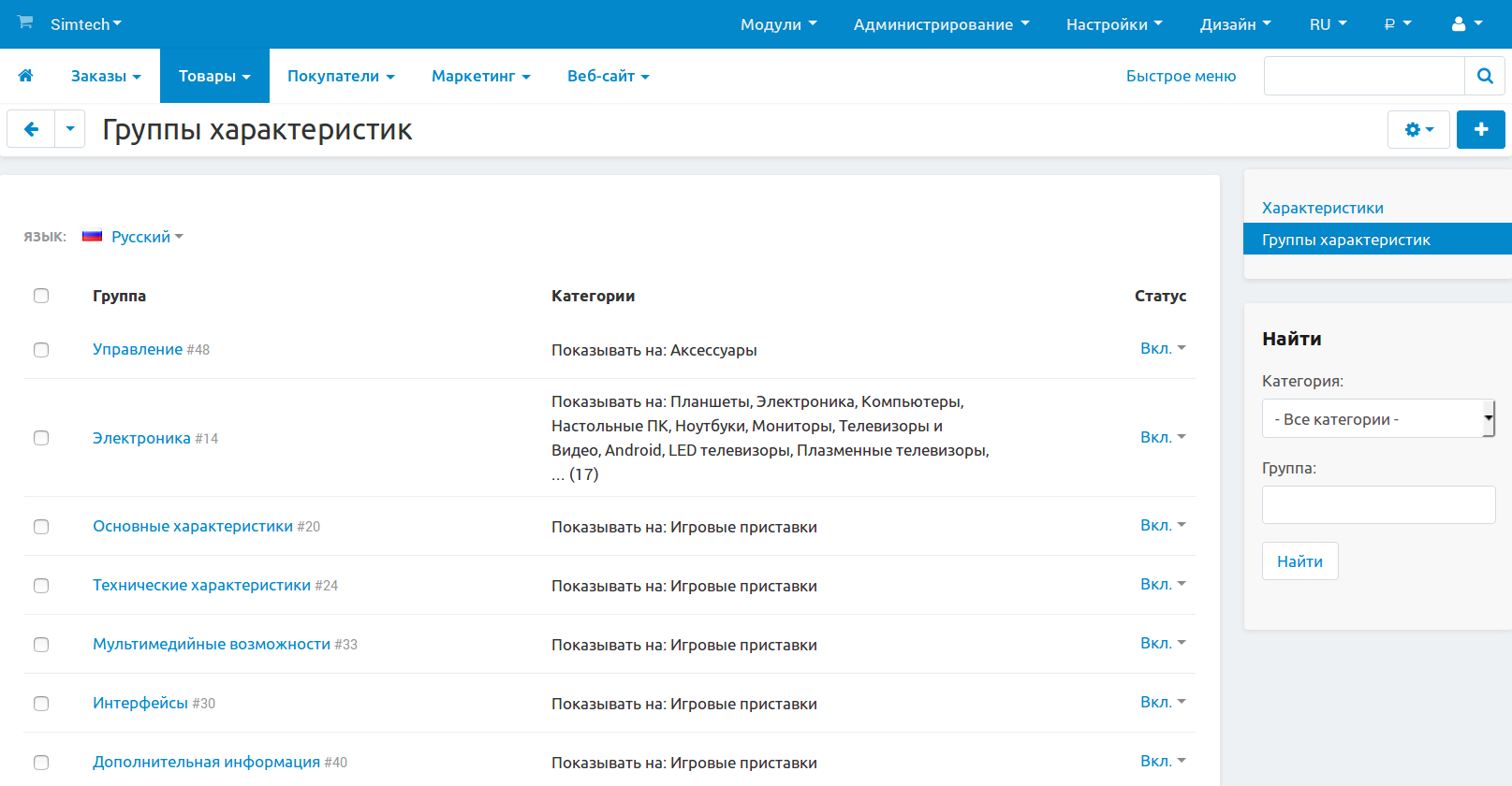
Задать характеристики товара¶
Для нескольких товаров¶
Откройте страницу Товары → Товары.
Выделите нужные товары, нажав на них.
Подсказка
Воспользуйтесь панелью поиска справа, чтобы найти нужные товары быстрее.
Нажмите кнопку Редактировать выбранные над списком товаров.
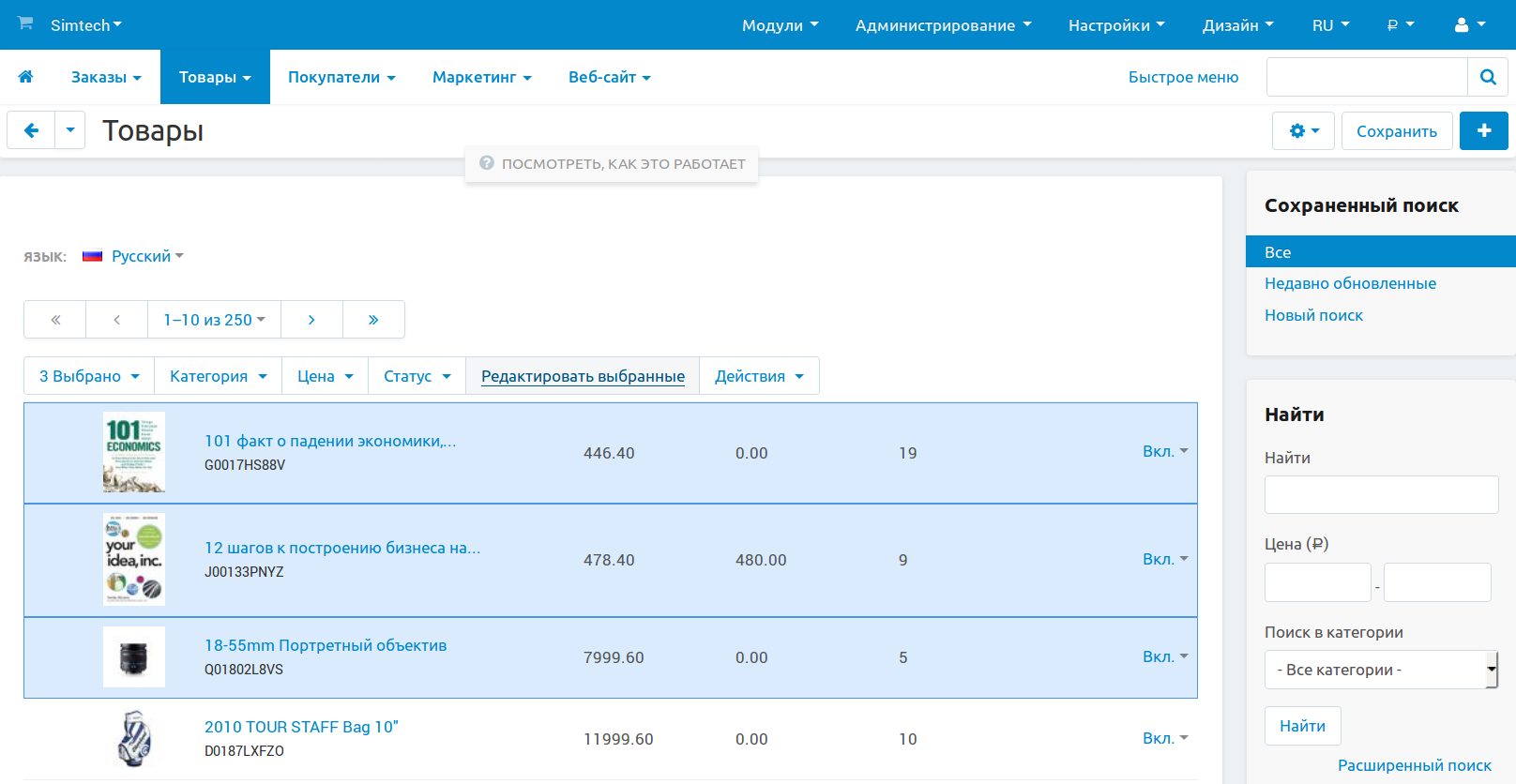
Откроется всплывающее окно. Нажмите Снять выделение со всех, а затем поставьте галочку Характеристики.
Нажмите кнопку Редактировать выбранные над списком товаров.
Укажите значения характеристик для выбранных товаров.
Нажмите кнопку Сохранить в правом верхнем углу экрана.
Примечание
Также можно назначить товарам характеристики с помощью импорта товаров.